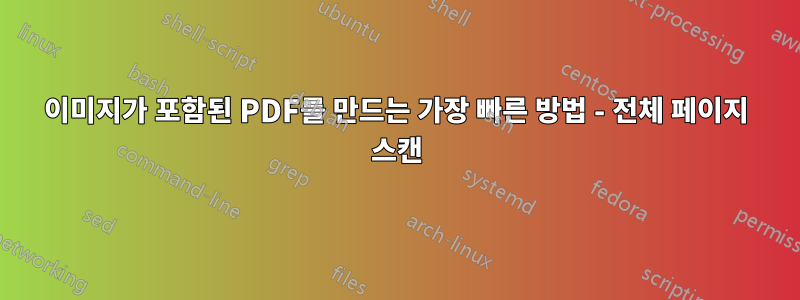
나는 자주 작업을 수행해야 하는데, 그것은 여러 페이지(동일한 크기의 모든 페이지)를 스캔하고 PDF 파일을 생성하여 PDF가 가능한 한 원본 페이지에 가깝게 나타나도록 해야 하며 이는 여백이 없음을 의미합니다. 자르기 없음.
이제 나는 이것을 수행하는 서투른 방법을 알고 있습니다. Word를 실행하고 올바른 페이지 크기를 설정하고 여백을 0으로 설정하십시오. 이미지를 가져오고(여러 개를 가져오면 Word에서 순서가 엉망이 됨) PDF로 저장합니다. 자주 수행해야 한다면 이는 지루한 절차입니다.
더 빨리 할 수 있는 방법이 있나요?
나는 이미 보았다이것답이 하나뿐인 질문은 나에게 유용했고 주제에서 벗어난 것으로 표시되었습니다(이유는 모르겠습니다). 나는 이 작업에 대한 최선의 방법을 찾기 위해 주제를 공개하려고 노력하고 있습니다.
답변1
여러 문서를 스캔하고 JPEG 이미지를 단일 PDF 파일로 직접 변환해야 했습니다. 추가 소프트웨어를 설치할 필요 없이 Windows 10에서 수행한 작업은 다음과 같습니다.
Windows 탐색기에서 PDF 파일에 포함할 이미지를 선택하고 마우스 오른쪽 버튼을 클릭한 후 인쇄를 선택합니다.
프린터 옵션으로 Microsoft Print to PDF를 선택합니다. 인쇄를 클릭하고 출력 PDF 파일의 파일 이름을 지정합니다.

선택 사항: 문서 방향을 변경하려면
문서가 가로 모드인 경우 옵션(위 스크린샷에서 강조 표시됨)으로 이동하여 세로 모드로 변경하세요.
프린터 속성으로 이동합니다...
필요한 경우 세로 모드로 변경하고 확인을 클릭합니다.
다시 그림 인쇄 대화 상자(그림 2 참조)에서 인쇄를 클릭합니다. 출력 파일 이름을 지정합니다. 그러면 여러 페이지로 구성된 PDF 파일이 생성됩니다.
누군가에게 도움이 되기를 바랍니다.
답변2
프리모PDF 다운로드. 이미지를 선택하고 마우스 오른쪽 버튼을 클릭한 후 "인쇄"를 선택하세요.

PrimoPDF를 프린터로 선택하고 인쇄를 클릭하세요.

"PDF 만들기"를 클릭하고 파일을 저장하세요.

답변3
노력하다WinScan2PDF. 매우 간단한 UI를 가지고 있으며 여러 페이지를 하나의 PDF 파일로 스캔할 수 있는 프리웨어입니다.






